Så här byter du bakgrundsbild på iPhone 11, 11 Pro och 11 Pro Max
Miscellanea / / August 05, 2021
Använder du en smartphone-användare och använder inte coola bakgrundsbilder på din enhet? Då saknar du troligen funktionen att ha en större skärm tillsammans med ett högre bildförhållande. Oavsett om du använder den senaste Android-enheten eller en iOS-enhet, ger bakgrundsbilderna antingen lager eller tredje part ett fantastiskt utseende på din enhet. Men på båda plattformarna är det ganska enkelt att ändra eller ställa in bakgrundsbilder. Här har vi tillhandahållit stegen för hur man byter bakgrund på iPhone 11, 11 Pro och 11 Pro Max.
Nu, om du använder det senaste iPhone 11 eller 11 Pro eller 11 Pro Max-enheten direkt, du använder troligen standardbakgrunden enligt enhetens tema. Om du har valt det mörka temat när du ställer in din enhet för första gången, har bakgrunden mörkare färger. Annars, om du har valt det lätta temat, kommer tapeten att ha ljusare färger. Enheterna i iPhone 11-serien levereras med några av de bästa bakgrundsbilden i bakgrunden inklusive live bakgrundsbilder också.
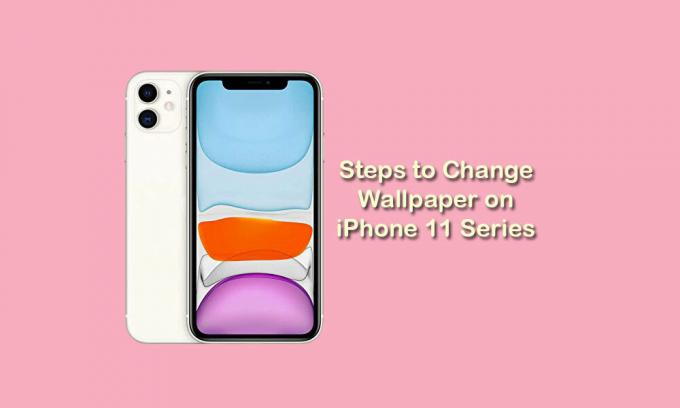
Så här byter du bakgrundsbild på iPhone 11, 11 Pro och 11 Pro Max
Nu, om du vill ställa in någon specifik bakgrund eller vill ändra standardbakgrunden från listan, följ sedan de enkla stegen nedan. Under tiden, även om du har laddat ner någon tapet från nätet och sparat den i appen Foton, kan du ställa in bilden som bakgrund.
- Öppna menyn Inställningar på din iPhone.
- Gå till avsnittet Bakgrund> tryck på Välj en ny bakgrund.
- Tryck på din önskade tapet från listan antingen live tapeter eller en stillbild.
- Efter att ha knackat öppnas förhandsgranskningsläget Bakgrund.
- Tryck nu på Set-knappen.
- Slutligen kommer den att be dig välja alternativ som om du bara vill ställa in den bakgrunden för startskärmen eller låsskärmen eller för båda skärmarna.
- Välj därefter så är du klar.
- Stäng sedan menyn Inställningar och njut av bakgrunden.
Använd Photos-appen för att byta bakgrundsbild på iPhone 11, 11 Pro och 11 Pro Max
- Öppna appen Foton på din iPhone 11.
- Bläddra och navigera till önskad bild eller bakgrund som du vill använda.
- Klicka på den för att öppna bilden / tapeten> tryck sedan på delningsikonen (
 ).
). - Bläddra nedåt och välj alternativet Använd som bakgrund för att gå in i förhandsgranskningsläget.
- Justera nu antingen zoom och position för bilden eller tryck på Set-knappen.
- Välj hemskärmen eller låsskärmen eller båda alternativen.
- Det är allt.
Vi hoppas att du har hittat den här guiden användbar. Fråga gärna i kommentarerna nedan.
Subodh älskar att skriva innehåll oavsett om det kan vara tekniskt eller annat. Efter att ha skrivit på teknisk blogg i ett år blir han passionerad för det. Han älskar att spela spel och lyssna på musik. Förutom att blogga är han beroendeframkallande för spel-PC-byggnader och smarttelefonläckor.



